Photoshop设计专业网站模板布局
文章来源于 HiZhen.cn,感谢作者 秩名 给我们带来经精彩的文章!设计教程/PS教程/设计教程2010-04-20
在这个Photoshop教程中我们将要学习怎么制作一个专业网站的2.0布局,以前我们学习了那么多的photoshop教程,似乎都有些长,那是因为这些教程都是非常详细。我保证只要你跟着去做就会发现很简单,你所要做的只是去试一试。
最终效果预览

详细教程
软件:Adobe Photoshop
版本:CS4
难度:中级
预计完成时间:大约两个小时
步骤1
为了确保能够对齐我们采用960s坐标制(从这里获取)下载打开文件
我们先创建背景图层,在背景层上右击,然后选择背景图层,命名为“bg”。
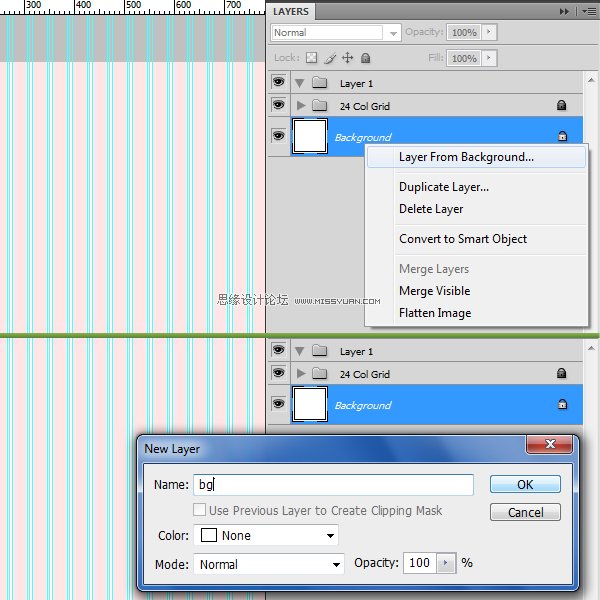
步骤2
我们运用了这么多参考线,所以我们需要打开视图>标尺。
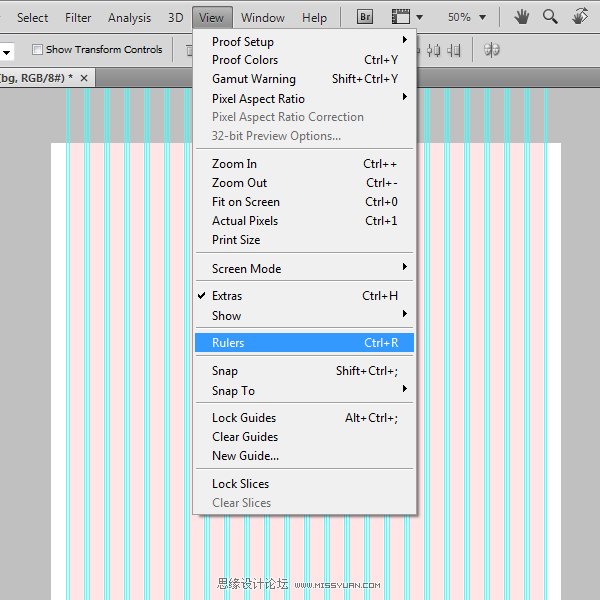
步骤3
我们要为标题区设置下边框,所以需要在下方100px拖拽一条新的参考线,执行视图——新建参考线,位置:100
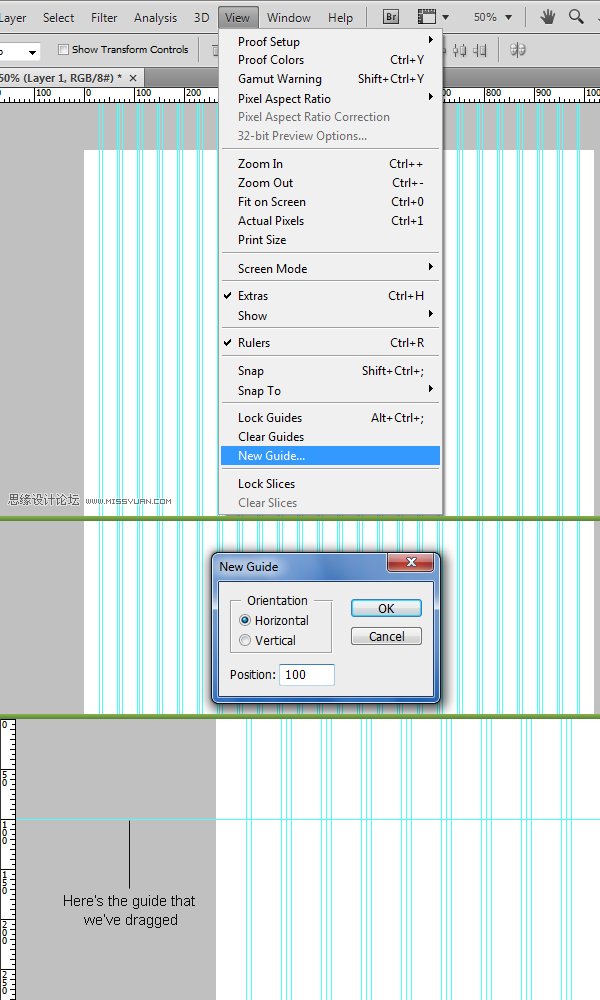
步骤 4
让我们来创建标题。先创建一个1020*100px的选区,然后按下shift+backspace 填充(可用任何颜色)
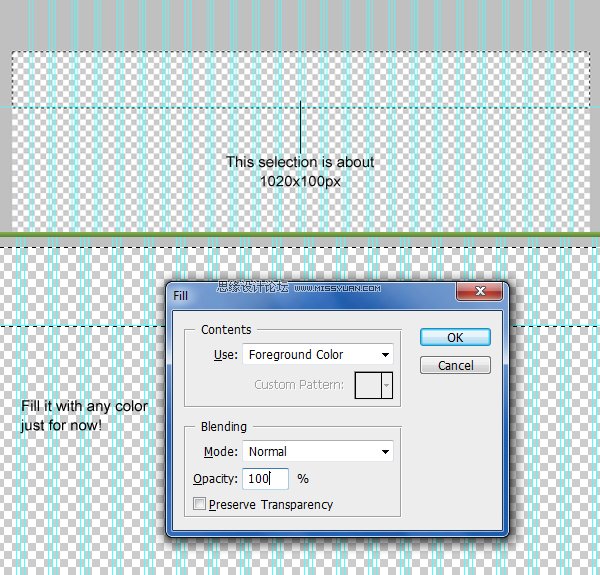
 情非得已
情非得已
推荐文章
-
 Photoshop设计撕纸特效的人物海报教程2020-10-28
Photoshop设计撕纸特效的人物海报教程2020-10-28
-
 Photoshop制作立体风格的国庆节海报2020-10-10
Photoshop制作立体风格的国庆节海报2020-10-10
-
 Photoshop设计撕纸特效的人像海报2020-03-27
Photoshop设计撕纸特效的人像海报2020-03-27
-
 图标设计:用PS制作奶油质感手机主题图标2019-11-06
图标设计:用PS制作奶油质感手机主题图标2019-11-06
-
 图标设计:用PS制作中国风圆形APP图标2019-11-01
图标设计:用PS制作中国风圆形APP图标2019-11-01
-
 手机图标:用PS设计儿童贴画风格的APP图标2019-08-09
手机图标:用PS设计儿童贴画风格的APP图标2019-08-09
-
 电影海报:用PS制作蜘蛛侠海报效果2019-07-09
电影海报:用PS制作蜘蛛侠海报效果2019-07-09
-
 创意海报:用PS合成铁轨上的霸王龙2019-07-08
创意海报:用PS合成铁轨上的霸王龙2019-07-08
-
 电影海报:用PS设计钢铁侠电影海报2019-07-08
电影海报:用PS设计钢铁侠电影海报2019-07-08
-
 立体海报:用PS制作创意的山川海报2019-05-22
立体海报:用PS制作创意的山川海报2019-05-22
热门文章
-
 Photoshop设计猕猴桃风格的APP图标2021-03-10
Photoshop设计猕猴桃风格的APP图标2021-03-10
-
 Photoshop制作逼真的毛玻璃质感图标2021-03-09
Photoshop制作逼真的毛玻璃质感图标2021-03-09
-
 Photoshop结合AI制作抽象动感的丝带2021-03-16
Photoshop结合AI制作抽象动感的丝带2021-03-16
-
 Photoshop结合AI制作炫酷的手机贴纸2021-03-16
Photoshop结合AI制作炫酷的手机贴纸2021-03-16
-
 Photoshop设计大天使之剑专题页面模板
相关文章3972018-06-22
Photoshop设计大天使之剑专题页面模板
相关文章3972018-06-22
-
 Photoshop设计马赛克纹理的立体LOGO模板
相关文章19272016-02-27
Photoshop设计马赛克纹理的立体LOGO模板
相关文章19272016-02-27
-
 Photoshop绘制立体效果的LOGO展示模板
相关文章24262016-01-11
Photoshop绘制立体效果的LOGO展示模板
相关文章24262016-01-11
-
 Photoshop合成创意的轩尼诗酒吧网页模板
相关文章11542015-07-27
Photoshop合成创意的轩尼诗酒吧网页模板
相关文章11542015-07-27
-
 Photoshop设计龙门飞甲电影网页首页模板
相关文章16692015-04-05
Photoshop设计龙门飞甲电影网页首页模板
相关文章16692015-04-05
-
 Photoshop制作时尚大气的游戏专题页模板
相关文章11392014-12-08
Photoshop制作时尚大气的游戏专题页模板
相关文章11392014-12-08
-
 Photoshop设计创意风格网页首页模板
相关文章30632014-10-17
Photoshop设计创意风格网页首页模板
相关文章30632014-10-17
-
 Photoshop从零开始设计漂亮的网页模板
相关文章56672013-05-06
Photoshop从零开始设计漂亮的网页模板
相关文章56672013-05-06
